L’outil de géotraitement Créer un localisateur permet de créer un localisateur qui combine plusieurs couches de données de référence et des rôles de localisateur afin de créer un localisateur unique à rôles multiples pour rechercher plusieurs localisations en même temps. La création d’un localisateur à rôles multiples permet en outre de restaurer des attributs manquants dans les données d’adresse principales, comme la ville ou l’état dans le cas des données des axes médians de rues des entités de plage d’adresses TIGER du recensement américain (addrfeat.shp). Les données de rue des entités de plage d’adresses TIGER incluent le nom complet de rue dans un champ et le code postal dans un autre champ. Aussi, la recherche d’une adresse ne peut pas renvoyer une correspondance avec la ville ou l’état. Pour inclure la ville ou l’état dans les résultats de géocode des adresses de rue et améliorer les recherches d’autoroutes d’état, créez un localisateur à rôles multiples comprenant les rôles Adresse de rue, Ville et État. Les attributs ville et état sont restaurés à partir des données de polygone des rôles Ville et État à l’aide d’une liaison spatiale.
Le diagramme ci-dessous illustre la façon dont les rôles utilisés pour créer le localisateur décrit plus haut sont connectés aux données TIGER et les champs minimaux qui doivent être appariés à chaque rôle. La couche City_Boundary est utilisée comme données de référence pour le rôle Ville et la valeur du champ CITY_NAME est restaurée à partir du résultat de géocode lorsqu’une adresse de rue est recherchée. La couche State_Boundary est utilisée comme données de référence pour le rôle État et la valeur du champ STATE est restaurée à partir du résultat de géocode lorsqu’une adresse de rue est recherchée.
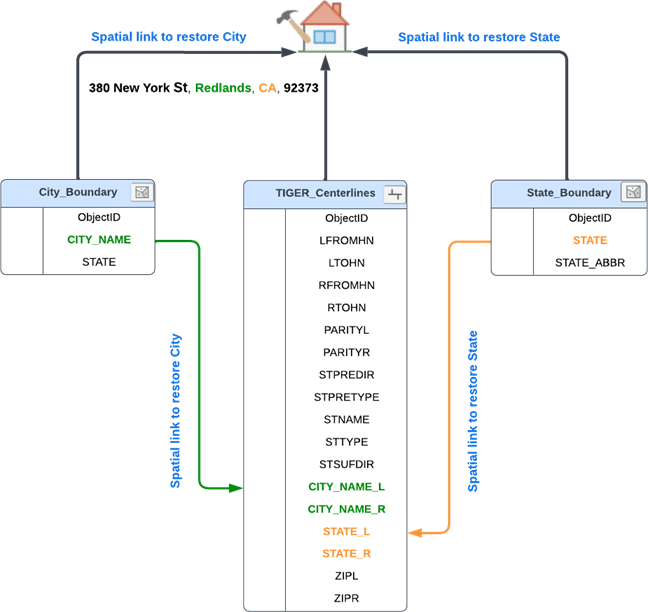
Préparer les données des rues en fractionnant le champ d‘adresse
Le processus qui suit utilise l’outil Split Address Into Components (Fractionner des adresses en composants) pour préparer les données des rues. Pour ce faire, avant de créer un localisateur à rôles multiples; le nom complet de rue est fractionné en composants individuels stockés dans plusieurs champs.
- Sur l’onglet Analysis (Analyse), dans le groupe Geoprocessing (Géotraitement), cliquez sur le bouton Tools (Outils)
 .
.La fenêtre Geoprocessing (Géotraitement) s’affiche.
- Sélectionnez l’outil Split Address Into Components (Fractionner des adresses en composants).
- Dans la fenêtre Géotraitement, sélectionnez l'onglet Boîtes à outils.
- Cliquez sur Outils de géocodage dans la liste des boîtes d’outils de géotraitement.
- Cliquez sur Data Preparation (Préparation des données) dans la liste des jeux d’outils.
- Cliquez sur l’outil Split Address Into Components (Fractionner des adresses en composants) dans la liste des outils de préparation des données.
- Dans la fenêtre de l’outil Split Address Into Components (Fractionner des adresses en composants), cliquez sur la liste déroulante Country or Region (Pays ou région) et sélectionnez United States (États-Unis).
Sélectionnez le pays ou la région des données de référence à formater si les données se situent en dehors des États-Unis.
- Sélectionnez TIGER_Centerlines pour le paramètre Input Address Data (Données d’adresse en entrée).
- Sélectionnez FULLNAME dans le menu déroulant pour le paramètre Input Address Fields (Champs d’adresse en entrée).
- Modifiez le paramètre Output Address Data (Données d’adresse en sortie) pour renommer les données en sortie TIGER_CenterlinesSplit.
- Cliquez sur Exécuter
 .
.
Créer un localisateur à rôles multiples à l’aide d’une liaison spatiale
Pour créer un localisateur, procédez comme suit :
- Sélectionnez l’outil Create Locator (Créer un localisateur).
- Dans la fenêtre Géotraitement, sélectionnez l'onglet Boîtes à outils.
- Cliquez sur Outils de géocodage dans la liste des boîtes d’outils de géotraitement.
- Dans la liste des outils de géocodage, cliquez sur l’outil Create Locator (Créer un localisateur).
- Dans la fenêtre de l’outil Create Locator (Créer un localisateur), cliquez sur la liste déroulante Role (Rôle) et choisissez le rôle Street Address (Adresse de rue).
- Cliquez sur le bouton Browse (Parcourir) en regard de la zone de texte Primary Table(s) (Table[s] principale[s]).
- Accédez à la couche de rues TIGER_CenterlinesSplit.
- Dans la partie Field Mapping (Appariement de champ) de l’outil, sélectionnez le champ approprié dans le menu déroulant Alias Name (Nom d’alias) pour chaque nom de champ pertinent dans la section Role: Street Address (Rôle : Adresse) pour apparier les champs.
- Cliquez sur la liste déroulante Role (Rôle) et choisissez le rôle City (Ville).
- Cliquez sur le bouton Browse (Parcourir) en regard de la zone de texte Primary Table(s) (Table[s] principale[s]).
- Accédez à la couche surfacique City_Boundary.
- Dans la partie Field Mapping (Appariement de champs) de l’outil, sélectionnez le champ approprié dans le menu déroulant Alias Name (Nom d’alias) pour chaque nom de champ pertinent dans la section Role: City (Rôle : Ville) pour apparier les champs.
- Cliquez sur la liste déroulante Role (Rôle) et choisissez le rôle State (État).
- Cliquez sur le bouton Browse (Parcourir) en regard de la zone de texte Primary Table(s) (Table[s] principale[s]).
- Accédez à la couche surfacique State_Boundary.
- Dans la partie Field Mapping (Appariement de champs) de l’outil, sélectionnez le champ approprié depuis le menu déroulant Alias Name (Nom d’alias) pour chaque nom de champ pertinent dans la section Role: State (Rôle : État) pour apparier les champs.
- Spécifiez un nom pour le localisateur dans le paramètre Output Locator (Localisateur en sortie).
- Sélectionnez English (Anglais) depuis le menu déroulant Language Code (Code de langue).
- Cliquez sur Exécuter
 .
.
Le processus ci-dessus décrit comment créer un localisateur à l’aide des données d’axe médian TIGER pour lesquelles il manque des zones administratives (ville, état, quartier), mais ces étapes peuvent aussi servir à créer un localisateur à l’aide des données de n’importe quel rôle de localisateur principal (Adresse de point, Adresse de rue, Parcelle, Point d’intérêt, Borne de distance, Plage de distance) pour lequel il manque des zones.
Accédez aux données du shapefile TIGER/Line et à la documentation technique du shapefile TIGER/Line.
Rubriques connexes
Vous avez un commentaire à formuler concernant cette rubrique ?